Thunderbird郵箱綠色便攜版是一款開源免費好用的電子郵件應用程序,用戶可以在Thunderbird郵箱綠色便攜版進行高效的郵件發放,Thunderbird郵箱綠色便攜版將很好的解放收件箱,ranging可以在Thunderbird郵箱綠色便攜版擁有一體化的郵箱軟件,圍繞著自由的主題設計的,讓你可以擁有簡單清爽的使用界面,一站式的處理郵件,輕松進行管理,感興趣的用戶快來下載體驗吧~
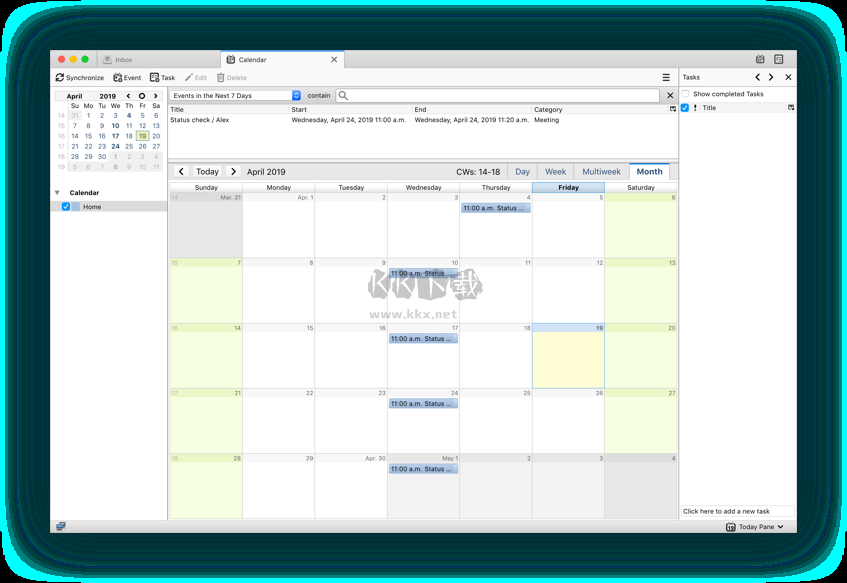
Thunderbird郵箱綠色便攜版功能
郵件賬戶設置向導:簡單配置郵件賬戶,提供個性化設置。
快捷通訊錄:方便添加人員信息到通訊錄,并添加照片、生日等詳細信息。
附件提醒:自動提醒添加附件,避免遺漏發送。
標簽頁和搜索:支持標簽式瀏覽和多標簽頁加載電子郵件,提供快速過濾欄和高效搜索功能。
消息歸檔:將不再需要的郵件歸檔到專門的文件夾中,有助于管理收件箱。
活動管理器:記錄郵件與郵件提供商之間的所有互動,提供清晰的管理界面。
定制化電子郵件體驗:支持個性化主題和皮膚,智能文件夾管理多個郵件賬戶,附加組件管理器方便查找和安裝插件。
強大的隱私保護:阻止遠程圖像、網絡釣魚防護和垃圾郵件過濾器等功能,保障用戶隱私和安全。
開源支持:通過開源社區進行持續的開發和更新,保證安全性和穩定性。
Thunderbird郵箱綠色便攜版特色
1.垃圾郵件過濾
智能垃圾郵件過濾裝置將實時檢測您的每一封來信,并能夠根據您的設置情況自適應做出策略調整,更高效的封鎖垃圾郵件。Thunderbird 還可以適應您的郵件提供商提供的垃圾郵件過濾策略,共同過濾各類垃圾郵件。
2.反釣魚欺詐
Thunderbird 還能有效的保護您遠離越來越多各種郵件欺詐,比如最近流行的”釣魚“事件,通過虛假郵件指引,騙取您的密碼等個人信息。 Thunderbird 一旦發現某個郵件有欺詐信息,將立即向您提示。
3.高級安全
Thunderbird 為政府和企業提供更強的安全策略。包括 S/MIME,數字簽名,信息加密,支持各種安全設備。沒有您的認可,附件將永遠不會自動運行,使您遠離各類蠕蟲和病毒。
4.自動升級
通過自動升級功能,使 Thunderbird 能更加方便快捷的進行補丁升級和版本升級。 Thunderbird 可以在后臺自動的下載最新的小補丁,并提示您可以安裝升級。
5.個性化配置
您可以自由的配置您的 Thunderbird,選擇您喜歡的外觀主題,選擇您需要的擴展插件,搭配工具欄布局等等。
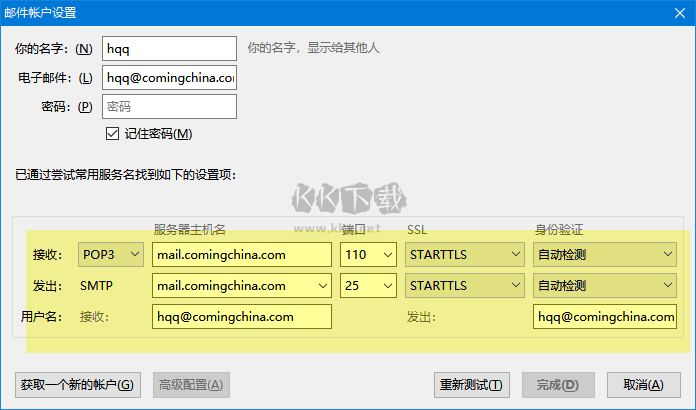
Thunderbird郵箱綠色便攜版特點
開源免費:用戶可以自由下載和使用Thunderbird,同時享受其開源代碼帶來的透明性和社區支持。
強大功能:Thunderbird提供多種功能,包括郵件賬戶設置、通訊錄管理、標簽式瀏覽、搜索、消息歸檔等,滿足用戶的不同需求。
簡單易用:配置向導和快捷通訊錄等功能使Thunderbird使用起來簡單便捷,即使對于新手用戶也易于上手。
定制化體驗:用戶可以根據個人喜好選擇主題和皮膚,自定義電子郵件界面,滿足個性化需求。
隱私保護:提供隱私保護功能,包括阻止遠程圖像、網絡釣魚防護和垃圾郵件過濾器,確保用戶的電子郵件安全和隱私。
全面支持:Thunderbird支持多平臺和多語言,提供自動更新系統,以便及時獲取安全更新和最新功能。
Thunderbird郵箱綠色便攜版優勢
1.關閉附件預覽
用thunderbird接收非壓縮包附件時候,默認會自動打開附件作為郵件正文來閱讀。但是對于經常接收大文本附件的人來說就不好用了,經常會因為附件 太大把郵件卡死機。在工具-->首選項-->高級-->高級配置-->配置編輯器,找到 mail.inline_attachments,賦值選擇 false。
2.實現回復內容在前
默認thunderbird是將回復加在回復郵件的后面,可以通過修改配置項實現回復在前面,步驟如上,找到配置編輯器,將 mail.identity.default.reply_on_top 這一項由默認的0改為1即可。
3.修正中文名附件識別問題
如果附件為中文文件名,其他的郵件客戶端有時候可能無法正確識別,通過修改配置可以解決這個問題,步驟依然如上,在配置編輯器中將選擇"mail.strictly_mime.param_folding",將其值設置為0或1。
4.回復內容包含header
讓thunderbird回復或轉發帶著latest郵件的header信息,包括發件人收件人時間等,你可以直接安裝"change quote and reply format"插件。雖然可以修 改本地配置項來實現,但是比較麻煩,喜歡的同學可以自己去弄弄。
5.實現內容同步
thunderbird日歷跟同步,需要安裝lighting 插件,日歷插件,即可實現信息同步。
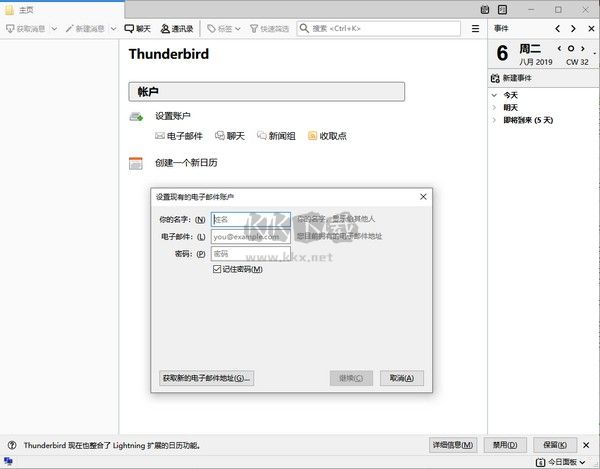
Thunderbird郵箱綠色便攜版使用技巧
1.如何配置Thunderbird郵箱
首先,你需要打開Thunderbird軟件。然后,點擊左上角的“文件”,選擇“新建”,然后選擇“郵件賬戶”。接下來,你需要填寫一些信息,比如你的姓名、郵箱地址、密碼等等。填寫好這些信息后,點擊“繼續”,然后選擇“手動設置服務器設置”,最后點擊“完成”。
2.如何導出Thunderbird郵箱
為了保證你的郵箱安全,你需要定期備份你的郵箱。你可以通過Thunderbird的導出功能來實現這個目的。首先,你需要打開Thunderbird軟件。然后,點擊左上角的“文件”,選擇“導出”菜單,然后選擇“郵件賬戶”。接下來,選擇要導出的郵件內容,并選擇導出的格式,最后點擊“確定”即可。
3.如何管理Thunderbird郵箱
作為一款強大的郵箱管理軟件,Thunderbird帶有許多管理功能。你可以通過“文件”菜單來管理你的郵箱,比如新建郵件、回復郵件、刪除郵件等等。如果你需要更多的管理功能,可以點擊左側的“文件夾”選項卡,這個選項卡提供了許多高級管理功能,比如創建文件夾、移動郵件、過濾郵件等等。

 Thunderbird郵箱綠色便攜版 v115.4.057.25MB
Thunderbird郵箱綠色便攜版 v115.4.057.25MB